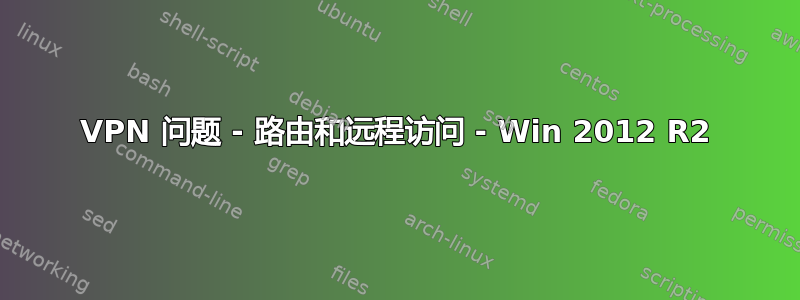
我在 HyperV 中设置了 VM(Windows Server 2012 R2),并安装了远程和路由访问,以通过参考此设置 VPN文章。
我可以从另一台虚拟机连接到此 VPN 服务器,没有任何问题。但是,当从在线工具检查 IP 地址时,它显示相同的虚拟机 IP 地址而不是 VPN IP。虽然我可以毫无问题地访问互联网,但我在网卡上看到“无互联网访问”。

PS 两个虚拟机都有公共 IP 地址。本地 IP 地址上没有任何内容。
检查了所有帖子,但均未成功。有什么建议吗?
答案1
最后,这个问题解决了。如果有人遇到同样的问题,可以按照以下步骤操作。
→ 在机器上添加两块网卡。保持一块网卡为静态公网 IP 地址。在另一块网卡上添加几个本地 IP 地址。设置命名约定,如“内部”和“外部”,以避免在配置 VPN 时产生混淆。→ 安装 RRAS 角色,并确保在安装 RRAS 角色时选择路由功能。→ 安装角色后,系统会要求您进行后期配置。在 RRAS 配置向导上右键单击服务器名称,选择“配置并启用路由和远程访问”。按照安装向导上的步骤操作。→ 在配置中,选择“虚拟专用网络 (VPN) 访问和 NAT”。
→ 安装时会要求选择网卡。选择有公网 IP 的外部网络并继续。→ 在 IPV4 分配中,选择静态 IP 地址。设置起始和终止 IP 地址。例如:192.168.3.151 至 192.168.3.160。
重新启动 RRAS 服务一次并尝试从客户端计算机连接。不要忘记在网络访问权限中允许用户访问(将用于 VPN 连接)。
对于那些正在寻找详细分步指导的人,请单击这里。我从这个博客找到了完整的解决方案。


